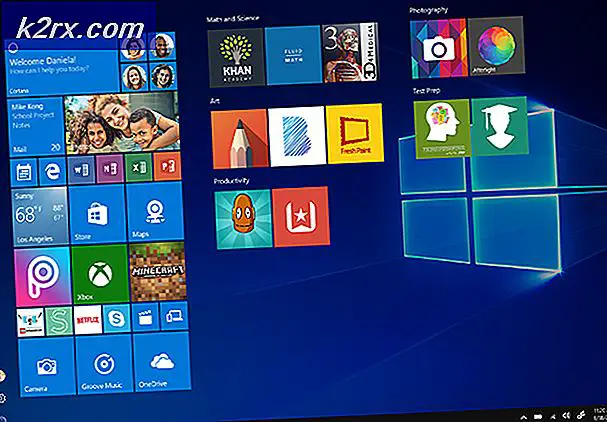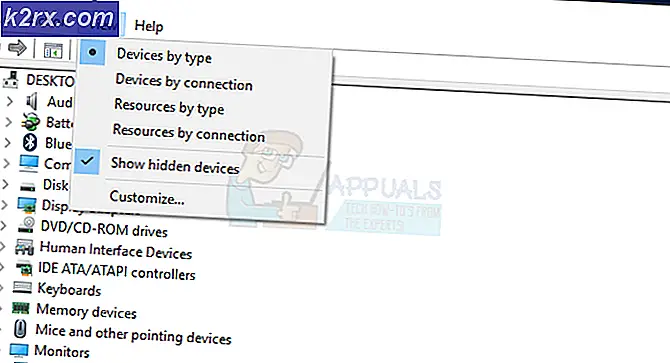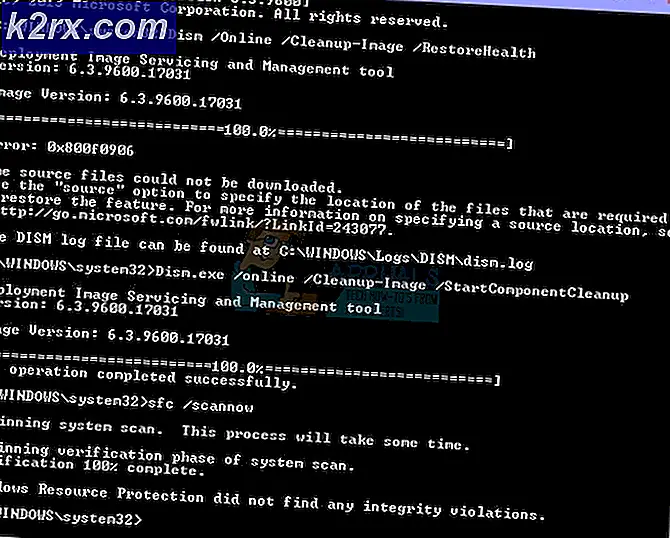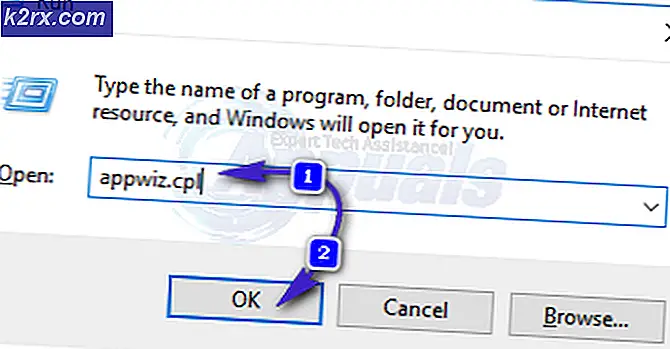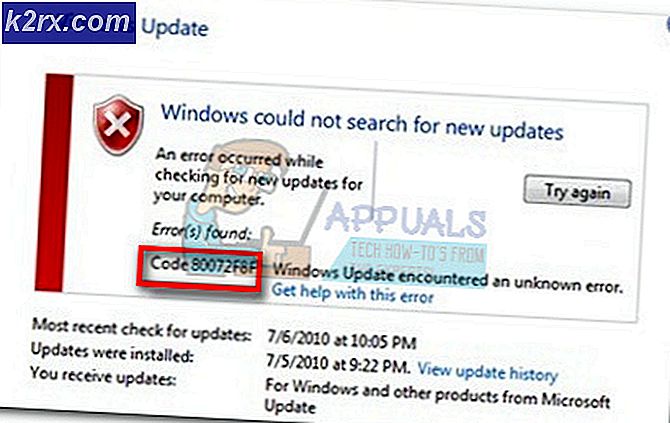CyanogenMod installeren op Nexus One
De Nexus One, zo oud als het misschien is in vergelijking met de apparaten die tegenwoordig bestaan, was een van de top-Android-apparaten van die tijd. Gezien de technologie die bestond ten tijde van de release van de Nexus One, was de Nexus One - vervaardigd door HTC en de eerste in een hele reeks Nexus-apparaten van Google - overweldigend krachtig. Als het om kracht gaat, zijn er altijd mensen die er evenveel van verlangen als mogelijk maag kunnen krijgen, wat ook geldt voor Nexus One-gebruikers.
De enige manier waarop een Android-gebruiker meer uit zijn apparaat kan halen, ongeacht welk apparaat het is, is door er een aangepast ROM op te laten flitsen. Een aangepaste ROM, door het voorraadbesturingssysteem van een apparaat te vervangen, verandert het uiterlijk en de functionaliteit van het softwaregedeelte van een Android-apparaat volledig. De Nexus One werd notoir populair, vandaar dat een hele reeks verschillende aangepaste ROM's speciaal voor het apparaat zijn ontworpen, met de meest opvallende, zoals verwacht, CyanogenMod. CyanogenMod is een van de meest geavanceerde, opwindende, feature-gevulde en stabiele aangepaste ROM's die er zijn voor de Nexus One.
Om een persoon in staat te stellen CyanogenMod te flashen (installeren) op een Nexus One, moeten ze eerst de Bootloader ontgrendelen en een aangepaste herstelafbeelding (zoals ClockworkMod of TWRP) hierop flashen. Zodra een Bootloader van Nexus One is ontgrendeld en een aangepaste herstelafbeelding op het apparaat is geflasht, volgen de volgende stappen die een persoon moet uitvoeren om een aangepaste CyanogenMod-ROM te flashen:
PRO TIP: Als het probleem zich voordoet met uw computer of een laptop / notebook, kunt u proberen de Reimage Plus-software te gebruiken die de opslagplaatsen kan scannen en corrupte en ontbrekende bestanden kan vervangen. Dit werkt in de meeste gevallen, waar het probleem is ontstaan door een systeembeschadiging. U kunt Reimage Plus downloaden door hier te klikken- Download een computer met een functionele ADB (Android Debug Bridge) en zorg ervoor dat USB Debugging is ingeschakeld op het apparaat.
- Download het aangepaste ROM-pakket van CyanogenMod dat u op uw Nexus One wilt installeren, samen met een Google Apps-pakket voor de Nexus One.
- Zet de Nexus One aan de grond, start deze op voor het aangepaste herstel en verbind hem met de computer via een USB-kabel.
- Maak in het aangepaste herstel de cache en dalvik-cache van het apparaat leeg door deze opties te markeren en te selecteren en vervolgens te bevestigen.
- Selecteer de optie 'Gegevens wissen / fabrieksinstellingen herstellen' en bevestig dit.
- Nadat het apparaat is gereset, gaat u naar Zip installeren> zip uit sideload installeren in het hoofdmenu van het aangepaste herstel.
- Volg alle meldingen op het scherm en als de CyanogenMod- en Google Apps-pakketten op het apparaat zijn geflasht zonder dat de Nexus One eventuele fatale foutmeldingen weergeeft, is de installatie succesvol verlopen.
- Zodra CyanogenMod is geïnstalleerd, wordt u teruggeleid naar het hoofdmenu van het aangepaste herstel. Navigeer naar de optie 'Herstart systeem nu' en selecteer het, en het apparaat start op in CyanogenMod.
PRO TIP: Als het probleem zich voordoet met uw computer of een laptop / notebook, kunt u proberen de Reimage Plus-software te gebruiken die de opslagplaatsen kan scannen en corrupte en ontbrekende bestanden kan vervangen. Dit werkt in de meeste gevallen, waar het probleem is ontstaan door een systeembeschadiging. U kunt Reimage Plus downloaden door hier te klikken